Win10如何打开运行输入框?
时间:2017-04-06 来源:互联网 浏览量:1019
在系统玩家中,运行的使用率非常高,我们可以在运行中输入一些命令来快速打开系统的一些功能及设置,甚至是注册DLL等,那么Win10如何打开运行输入框呢?
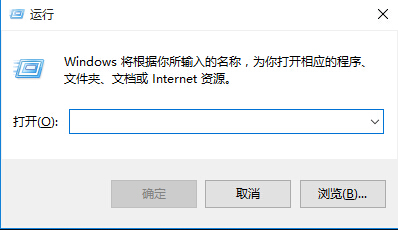
操作很简单,有几种方法可以打开
方法一:
右键点击“开始”按钮,然后选择“运行”,(或者可以使用Windows键+X键)如下图:
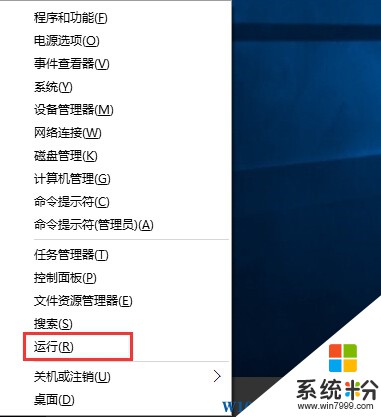
方法二:
直接使用快捷组合键 Windows键+R 来打开:

以上就是win10系统打开运行的方法!
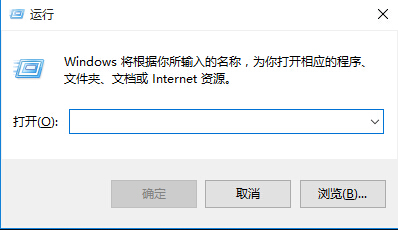
操作很简单,有几种方法可以打开
方法一:
右键点击“开始”按钮,然后选择“运行”,(或者可以使用Windows键+X键)如下图:
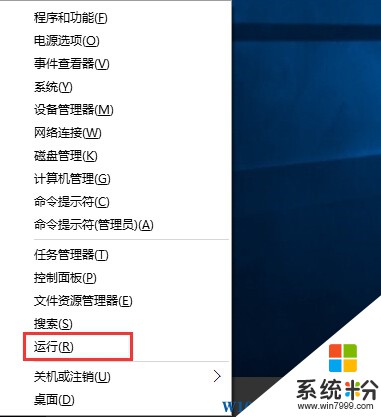
方法二:
直接使用快捷组合键 Windows键+R 来打开:

以上就是win10系统打开运行的方法!
我要分享:
win10系统教程推荐
- 1 电脑快捷搜索键是哪个 win10搜索功能的快捷键是什么
- 2 win10系统老是卡死 win10电脑突然卡死怎么办
- 3 w10怎么进入bios界面快捷键 开机按什么键可以进入win10的bios
- 4电脑桌面图标变大怎么恢复正常 WIN10桌面图标突然变大了怎么办
- 5电脑简繁体转换快捷键 Win10自带输入法简繁体切换快捷键修改方法
- 6电脑怎么修复dns Win10 DNS设置异常怎么修复
- 7windows10激活wifi Win10如何连接wifi上网
- 8windows10儿童模式 Win10电脑的儿童模式设置步骤
- 9电脑定时开关机在哪里取消 win10怎么取消定时关机
- 10可以放在电脑桌面的备忘录 win10如何在桌面上放置备忘录
win10系统热门教程
- 1 Win10系统使用代理后应用商店及应用无法联网或闪退解决方法
- 2 win10系统驱动更新超时怎么办|win10驱动安装超时怎么办
- 3 win10 蓝屏 critical process died 的解决方法
- 4Win10 预览版14271任务栏带箭头的白框怎么消除?解决方法
- 5win10系统玩lol fps很低怎么办,win10系统玩lol fps低的解决方法
- 6华硕笔记本Win10改Win7系统BIOS设置及U盘启动方法
- 7Win10系统休眠怎么关闭?一个命令彻底关闭休眠功能
- 8win10如何启用Windows Defender广告拦截功能 win10启用Windows Defender广告拦截功能的方法
- 9Win10 11082版复制粘贴的进度窗口没了怎么办?
- 10win10音量图标无法开启怎么修复【图文】
最新win10教程
- 1 桌面文件放在d盘 Win10系统电脑怎么将所有桌面文件都保存到D盘
- 2 管理员账户怎么登陆 Win10系统如何登录管理员账户
- 3 电脑盖上后黑屏不能唤醒怎么办 win10黑屏睡眠后无法唤醒怎么办
- 4电脑上如何查看显卡配置 win10怎么查看电脑显卡配置
- 5电脑的网络在哪里打开 Win10网络发现设置在哪里
- 6怎么卸载电脑上的五笔输入法 Win10怎么关闭五笔输入法
- 7苹果笔记本做了win10系统,怎样恢复原系统 苹果电脑装了windows系统怎么办
- 8电脑快捷搜索键是哪个 win10搜索功能的快捷键是什么
- 9win10 锁屏 壁纸 win10锁屏壁纸设置技巧
- 10win10系统老是卡死 win10电脑突然卡死怎么办
